
Це програмне забезпечення буде підтримувати ваші драйвери та працювати, тим самим захищаючи вас від поширених помилок комп’ютера та відмови обладнання. Перевірте всі свої драйвери зараз у 3 простих кроки:
- Завантажте DriverFix (перевірений файл завантаження).
- Клацніть Почніть сканування знайти всі проблемні драйвери.
- Клацніть Оновлення драйверів отримати нові версії та уникнути несправності системи.
- DriverFix завантажив 0 читачів цього місяця.
Як ви всі знаєте, Замітки це зручна програма для Windows 10. Користувачі можуть вставляти сповіщувачі на робочий стіл за допомогою цієї програми. Однак видалені сповіщення не надходять у Кошик. Таким чином, користувачі, здається, не можуть відновити видалені нотатки, якщо їм це потрібно.
Кроки для відновлення видалених наліпок
1. Відкрийте файл StickyNotes.snt у Windows 10, 8 та 7
Тим не менше, користувачі все ще можуть відновити сповіщення на робочому столі Sticky Note із файлу StickyNotes.snt у версіях Windows 10 раніше, ніж збірка 1607 (оновлення Anniversary). Це файл, у якому зберігається вміст нотаток для програми Sticky Notes у Windows 8 та 7 та попередніх версіях збірки Win 10.
Користувачі можуть знайти вміст видалених нотаток у цьому файлі. Ось як користувачі можуть відкрити файл StickyNotes.snt у Windows 10.
- Клацніть на Провідник файлів на панелі завдань.
- Потім перейдіть на вкладку Вид.
- Виберіть Приховані предмети варіант, якщо він ще не вибраний.

- Потім введіть „% APPDATA% MicrosoftSticky Notes” у рядок шляху Провідника файлів і натисніть клавішу повернення.
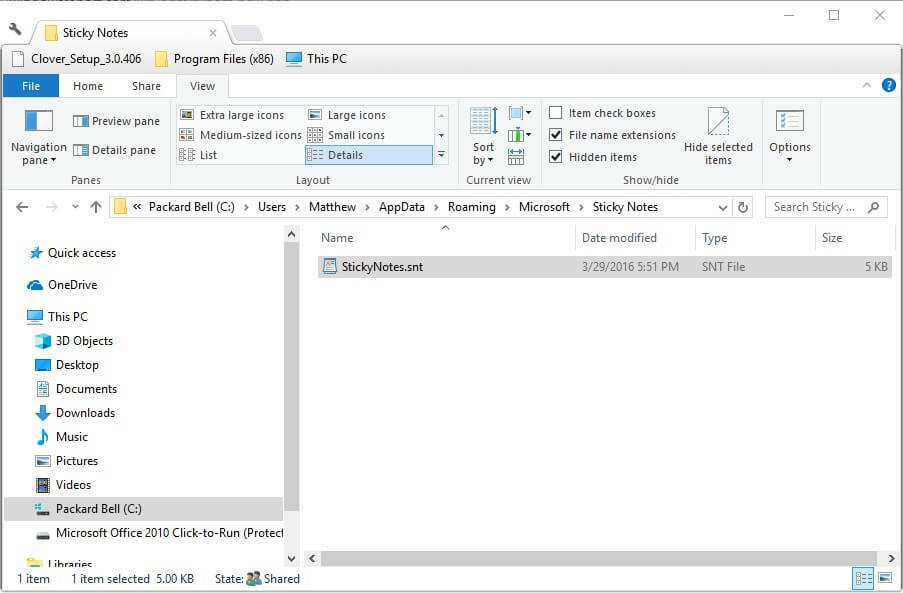
- Клацніть правою кнопкою миші файл StickyNotes.snt і виберіть Відкрити за допомогою > Виберіть інший додаток щоб відкрити вікно, показано безпосередньо внизу.
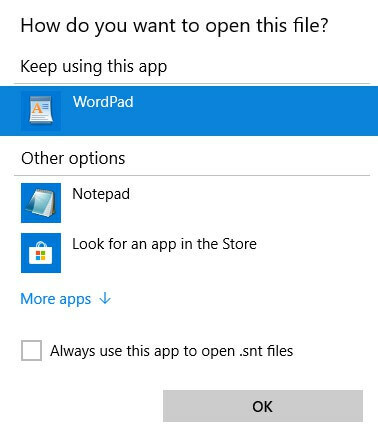
- Виберіть, щоб відкрити файл StickyNotes.snt за допомогою MS Word, якщо можете. Або відкрийте файл StickyNotes.snt за допомогою Блокнота або іншого текстового процесора.
Тоді файл StickyNotes.snt відкриється у вибраній програмі, як показано безпосередньо нижче. Файл містить багато змішаного тексту. Однак користувачі Sticky Note також можуть знайти фактичний текст видалених нотаток у цьому файлі.
Скопіюйте фактичний текст примітки за допомогою комбінації клавіш Ctrl + C, щоб ви могли вставити його назад у липку за допомогою комбінації клавіш Ctrl + V.
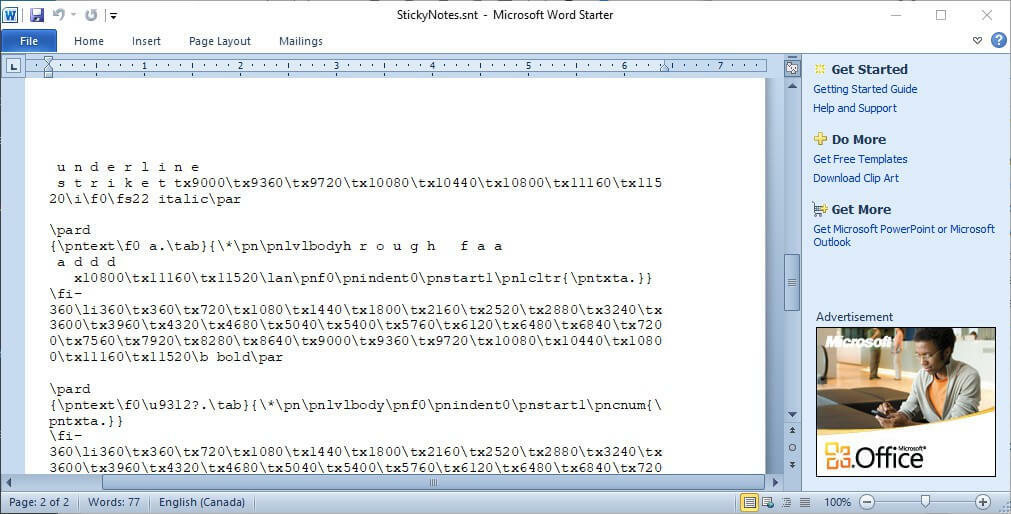
Користувачі також можуть відновити нещодавно видалені Sticky Notes в інших версіях Windows 10 з оновленнями, відкривши файл plum.sqlite за адресою:% LocalAppData% Packages Microsoft. MicrosoftStickyNotes_8wekyb3d8bbwe LocalState.
Відкрийте цей файл у MS Word або альтернативному текстовому процесорі, як показано безпосередньо нижче. Тоді ви можете знайти текст для деяких видалених нотаток внизу документа.

- ПОВ'ЯЗАНІ: Створюйте захищені паролем нотатки за допомогою ZenR Notes
2. Відновлення видалених наліпок за допомогою Outlook
Тепер Sticky Notes синхронізує нотатки з обліковими записами Microsoft. Отже, тепер користувачі можуть відновити видалені нотатки за допомогою Outlook 2016 та програми Windows 10 Mail, якщо у них налаштовано синхронізований обліковий запис MS.
Клацніть Видалені елементи в Outlook 2016 та натисніть Відновлювати кнопку. Потім користувачі можуть вибрати переміщення видалених нотаток назад у папку Notes. Після цього нотатки знову з’являться у Sticky Notes.
3. Створіть резервну копію своїх наліпок
Користувачі Sticky Notes також можуть створювати резервні копії своїх нотаток. Потім вони можуть відновити видалені нотатки за допомогою резервної копії. Ось як користувачі можуть створювати резервні копії пам’яті своїх приміток у Windows.
- Відкрийте Провідник файлів у Windows.
- Перейдіть до шляху до цієї папки:% LocalAppData% Packages Microsoft. MicrosoftStickyNotes_8wekyb3d8bbwe LocalState.
- У Windows 8 та 7 (і більш ранніх версіях збірки Win 10) користувачі повинні ввести "% AppData% MicrosoftSticky Notes" у "Виконати" та гаразд.

- Потім виберіть файл plum.sqlite у програмі Win 10 або StickyNotes.snt у попередніх платформах Windows.
- Клацніть на Скопіювати в, щоб вибрати папку для копіювання файлу.

- Користувачі можуть перетягнути резервний файл plum.sqlite або StickyNotes.snt у папки LocalState або Sticky Notes, коли їм потрібно відновити видалені нотатки. Тоді відкриється вікно, показане безпосередньо внизу.
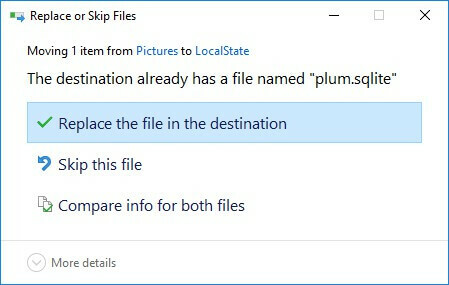
- Виберіть Замініть файл у місці призначення можливість відновити видалені нотатки.
Отже, користувачі можуть відновити видалені нотатки, відкривши файли StickyNotes.snt або plum.sqlite, зберігаючи резервні копії нотаток або переміщуючи стерті нотатки з папки «Видалені елементи» в Outlook. Крім того, користувачі можуть автоматично створювати резервні копії файлів пам’яті Sticky Note за допомогою Історія файлів.
СТАТТІ, ЩО ПОВІДОМЛЯЮТЬСЯ:
- ВИПРАВЛЕННЯ: Sticky Notes аварійно завершує роботу в Windows 10
- Виправлення: помилка "Наліпки зараз вам недоступні"

